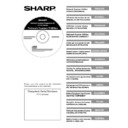Sharp AR-NS3 User Manual / Operation Manual ▷ View online
CD-ROM delle Utilità dello Scanner di rete (per Windows)
3
ITALIANO
Guide in linea dei programmi
La cartella Manual del CD-ROM contiene le guide in linea in formato PDF per ogni programma.
●
Sharpdesk Guida all'installazione
●
Sharpdesk Guida dell'utente
●
Network Scanner Tool Guida dell'utente
●
SHARP TWAIN AR/DM Guida dell'utente
Oltre a spiegare come si utilizzano i programmi, le guide in linea forniscono anche istruzioni
dettagliate per l'installazione e l'impostazione dei programmi. Assicurarsi di aver consultato le
guide in linea prima di installare i programmi.
dettagliate per l'installazione e l'impostazione dei programmi. Assicurarsi di aver consultato le
guide in linea prima di installare i programmi.
Per visualizzare le guide in linea, è necessario disporre di Acrobat Reader Version 4.0 o versioni
successive. Se non è stato ancora installato nel computer, è possibile installare Acrobat Reader
dal CD-ROM.
successive. Se non è stato ancora installato nel computer, è possibile installare Acrobat Reader
dal CD-ROM.
Installazione di Acrobat Reader
1
Uscire da tutte le applicazioni e/o i programmi ridondanti in
esecuzione nel sistema.
esecuzione nel sistema.
2
Inserire il CD-ROM nell'unità CD-ROM.
●
Se viene visualizzata la finestra di installazione di Sharpdesk, fare clic su "Annulla"
per uscire dalla procedura di installazione.
per uscire dalla procedura di installazione.
3
Fare clic sul pulsante "start", quindi scegliere "Risorse del
computer" (
computer" (
).
●
Se si sta utilizzando Windows 95/98/Me/NT 4.0/2000, fare doppio clic su "Risorse
del computer".
del computer".
4
Fare clic sull'icona del CD-ROM (
) e selezionare "Apri" dal menu
"File".
5
Fare doppio clic sulla cartella "Acrobat", quindi fare doppio clic su
"ar405ita.exe" ( ).
"ar405ita.exe" ( ).
6
Seguire le istruzioni su schermo.
4
CD-ROM delle Utilità dello Scanner di rete (per Windows)
ITALIANO
Installazione del programma
Prima di installare il programma dal CD-ROM, leggere quanto segue:
●
Assicurarsi di controllare i requisiti del sistema per l'installazione di ogni programma nelle guide
in linea e nella schermata delle informazioni durante l'installazione.
in linea e nella schermata delle informazioni durante l'installazione.
●
Le guide in linea forniscono istruzioni dettagliate per l'installazione e l'impostazione dei
programmi. Assicurarsi di aver consultato le guide in linea prima di installare i programmi. In
particolare, se si ha intenzione di utilizzare Network Scanner Tool, assicurarsi di leggere
attentamente le istruzioni relative alla preparazione della rete e alle procedure d'impostazione
prima di installare il programma. È necessario che l'amministratore di rete verifichi la corretta
preparazione della rete.
programmi. Assicurarsi di aver consultato le guide in linea prima di installare i programmi. In
particolare, se si ha intenzione di utilizzare Network Scanner Tool, assicurarsi di leggere
attentamente le istruzioni relative alla preparazione della rete e alle procedure d'impostazione
prima di installare il programma. È necessario che l'amministratore di rete verifichi la corretta
preparazione della rete.
●
Se si ha intenzione di inviare a un computer un originale digitalizzato con la Copiatrice/stampante
laser digitale (Scansione per desktop), è necessario che venga installato Network Scanner Tool.
laser digitale (Scansione per desktop), è necessario che venga installato Network Scanner Tool.
●
Se si esegue un'installazione standard di Sharpdesk (selezionare "Tipica" nella schermata Tipo
di installazione), verrà installato simultaneamente anche Network Scanner Tool. È possibile
inoltre selezionare l'installazione "Personalizzata" e installare solo Network Scanner Tool.
di installazione), verrà installato simultaneamente anche Network Scanner Tool. È possibile
inoltre selezionare l'installazione "Personalizzata" e installare solo Network Scanner Tool.
●
Se nel computer non è stata installata la versione 5.5 (o successiva) di Internet Explorer, il
programma di installazione installerà una versione ridotta di Internet Explorer 5.5 nel computer.
programma di installazione installerà una versione ridotta di Internet Explorer 5.5 nel computer.
●
Se si intende installare SHARP TWAIN AR/DM, installare prima Network Scanner Tool. SHARP
TWAIN AR/DM non può essere installato da solo.
TWAIN AR/DM non può essere installato da solo.
●
È possibile individuare il contenuto delle schermate di Informazioni visualizzate durante
l'installazione nei file Leggimi dello stesso CD-ROM. Il file Leggimi per Sharpdesk si trova nella
directory principale del CD-ROM e il file Leggimi per SHARP TWAIN AR/DM si trova nella cartella
Twain.
l'installazione nei file Leggimi dello stesso CD-ROM. Il file Leggimi per Sharpdesk si trova nella
directory principale del CD-ROM e il file Leggimi per SHARP TWAIN AR/DM si trova nella cartella
Twain.
Installazione di Sharpdesk e Network Scanner Tool
1
Uscire da tutte le applicazioni e/o i programmi ridondanti in
esecuzione nel sistema.
esecuzione nel sistema.
2
Inserire il CD-ROM nell'unità CD-ROM.
●
Viene visualizzata la schermata di installazione di Sharpdesk. Passare al passo 5.
●
Se la schermata non appare, passare al passo 3.
3
Fare clic sul pulsante "start", quindi scegliere "Risorse del
computer" (
computer" (
).
●
Se si sta utilizzando Windows 95/98/Me/NT 4.0/2000, fare doppio clic su "Risorse
del computer".
del computer".
4
Fare doppio clic sull'icona del CD-ROM (
). Il programma di
installazione di Sharpdesk si avvia.
CD-ROM delle Utilità dello Scanner di rete (per Windows)
5
ITALIANO
5
Seguire le istruzioni su schermo.
6
Quando viene visualizzata la finestra "Informazioni sul cliente",
immettere il numero di serie riportato sulla copertina del presente
manuale, quindi fare clic sul pulsante "Avanti".
immettere il numero di serie riportato sulla copertina del presente
manuale, quindi fare clic sul pulsante "Avanti".
Seguire le istruzioni su schermo.
●
Se si seleziona "Tipica" nella schermata del tipo di installazione, verrà installato
anche Network Scanner Tool. Per installare solo Network Scanner Tool, scegliere
"Personalizzata" nella schermata del tipo di installazione, quindi selezionare solo
Network Scanner Tool.
anche Network Scanner Tool. Per installare solo Network Scanner Tool, scegliere
"Personalizzata" nella schermata del tipo di installazione, quindi selezionare solo
Network Scanner Tool.
●
Sharpdesk Imaging* viene installato insieme a Sharpdesk. Se in precedenza era
stato installato Imaging for Windows, Sharpdesk Imaging sovrascriverà Imaging for
Windows.
Se "Imaging for Windows Professional Edition" di Eastman Software è già presente
nel computer, Sharpdesk Imaging non verrà installato.
stato installato Imaging for Windows, Sharpdesk Imaging sovrascriverà Imaging for
Windows.
Se "Imaging for Windows Professional Edition" di Eastman Software è già presente
nel computer, Sharpdesk Imaging non verrà installato.
●
"Imaging for Windows Professional Edition" e Sharpdesk Imaging utilizzano voci del
registro comuni e se viene installato "Imaging for Windows Professional Edition"
dopo l'installazione di Sharpdesk Imaging possono verificarsi anomalie di
funzionamento. In questo caso, disinstallare Sharpdesk e Sharpdesk Imaging e
quindi installare "Imaging for Windows Professional Edition". Dopo questa
operazione, reinstallare Sharpdesk
registro comuni e se viene installato "Imaging for Windows Professional Edition"
dopo l'installazione di Sharpdesk Imaging possono verificarsi anomalie di
funzionamento. In questo caso, disinstallare Sharpdesk e Sharpdesk Imaging e
quindi installare "Imaging for Windows Professional Edition". Dopo questa
operazione, reinstallare Sharpdesk
●
Al termine dell'installazione di Network Scanner Tool, viene visualizzata la
schermata "Ricerca Impostazione Wizard". Seguire le istruzioni visualizzate sullo
schermo per creare un database indicizzato. Per informazioni dettagliate,
consultare la Guida per l'installazione di Sharpdesk e la Guida per l'utente di
Sharpdesk.
schermata "Ricerca Impostazione Wizard". Seguire le istruzioni visualizzate sullo
schermo per creare un database indicizzato. Per informazioni dettagliate,
consultare la Guida per l'installazione di Sharpdesk e la Guida per l'utente di
Sharpdesk.
* Sharpdesk Imaging è una versione di Imaging for Windows Professional Edition di
Eastman Software personalizzata da Sharp Corporation.
Impostazione di Network Scanner Tool
Dopo aver registrato questa configurazione, alcuni profili di destinazione per "Scansione sul
desktop" vengono registrati sulla Copiatrice/stampante(i) laser digitale.
desktop" vengono registrati sulla Copiatrice/stampante(i) laser digitale.
1
Quando viene visualizzata l'installazione guidata Sharp Network
Scanner Tool, fare clic su "OK" dopo aver confermato che la
Copiatrice/stampante laser digitale è collegata alla rete. Installare
Network Scanner Tool seguendo i messaggi visualizzati.
Scanner Tool, fare clic su "OK" dopo aver confermato che la
Copiatrice/stampante laser digitale è collegata alla rete. Installare
Network Scanner Tool seguendo i messaggi visualizzati.
6
CD-ROM delle Utilità dello Scanner di rete (per Windows)
ITALIANO
2
Immettere il Prefisso di definizione della procedura e Iniziale, se necessario,
e fare clic su "Avanti>". Fare clic su "?" per informazioni dettagliate.
●
La Definizione del processo determina le istruzioni per l'elaborazione dell'immagine
dopo che viene ricevuta dal computer. Include, inoltre, una definizione di un Profilo
di destinazione con cui la Copiatrice/stampante laser digitale o le Copiatrice/
stampante laser digitale inviano i dati immagine al processo.
dopo che viene ricevuta dal computer. Include, inoltre, una definizione di un Profilo
di destinazione con cui la Copiatrice/stampante laser digitale o le Copiatrice/
stampante laser digitale inviano i dati immagine al processo.
●
Il "Prefisso di definizione della procedura" e i caratteri supplementari generano il
nome del Profilo di destinazione che viene visualizzato sul pannello operativo della
Copiatrice/stampante laser digitale o delle Copiatrice/stampante(i) laser digitale.
Specificare un nome univoco formato da 6 caratteri.
nome del Profilo di destinazione che viene visualizzato sul pannello operativo della
Copiatrice/stampante laser digitale o delle Copiatrice/stampante(i) laser digitale.
Specificare un nome univoco formato da 6 caratteri.
●
Le "Iniziale" sono lettere con cui le Copiatrice/stampante laser digitale classificano i
Profili di destinazione nell'ambito del gruppo di controllo (indice ABC).
Profili di destinazione nell'ambito del gruppo di controllo (indice ABC).
3
Contrassegnare la Definizione del processo che si desidera
utilizzare e fare clic su "Avanti>".
●
Network Scanner Tool viene fornito con 3 set predefiniti di istruzioni denominati
Definizioni del processo, se viene installato Sharpdesk e Network Scanner Tool.
Se il "Prefisso di definizione della procedura" è "Sharp", i nomi dei processi
predefiniti sul pannello operativo seguiranno lo schema riportato di seguito.
- Converti in OCR (nome sul pannello operativo: Sharp-OCR),
Definizioni del processo, se viene installato Sharpdesk e Network Scanner Tool.
Se il "Prefisso di definizione della procedura" è "Sharp", i nomi dei processi
predefiniti sul pannello operativo seguiranno lo schema riportato di seguito.
- Converti in OCR (nome sul pannello operativo: Sharp-OCR),
che converte un file digitalizzato in un documento modificabile.
- Invia messaggio di posta (nome sul pannello operativo: Sharp-Email),
che lancia il gestore di posta elettronica predefinito per inviare il file tramite posta elettronica.
- Desktop di Sharpdesk (nome sul pannello operativo: Sharp-Desk),
che lancia l'applicazione Sharpdesk. Questa è l'impostazione predefinita.
●
Network Scanner Tool viene fornito con 2 Definizioni del processo, se viene
installato solo Network Scanner Tool.
- Invia messaggio di posta (nome sul pannello operativo: Sharp-Email),
- Documenti (nome sul pannello operativo: Sharp-MyDocs),
installato solo Network Scanner Tool.
- Invia messaggio di posta (nome sul pannello operativo: Sharp-Email),
- Documenti (nome sul pannello operativo: Sharp-MyDocs),
che archivia il file nella cartella "Documenti". Questa è l'impostazione predefinita.
Click on the first or last page to see other AR-NS3 service manuals if exist.